Como restaurar o Firefox: redefinir extensões e configurações
Qualquer navegador de Internet pode acabar ficando mais lento com o decorrer do tempo à medida que você instala complementos, cria histórico de navegação e altera as configurações.
Redefinir o Firefox às condições de fábrica é um procedimento simples, rápido e possível de ser feito a qualquer momento.
Talvez seja necessário fazer isso se o navegador estiver lento ou travando em seu computador ou dispositivo móvel sem nenhum motivo aparente.
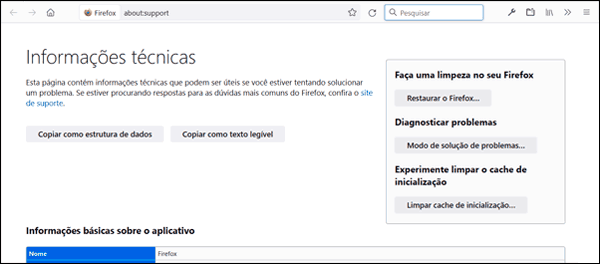
Leia também: como salvar os favoritos do Firefox
Quando é preciso restaurar o Firefox?
Ao restaurar as configurações do Firefox o usuário poderá corrigir diferentes problemas sem precisar reinstalá-lo. Além disso, resetando o browser ao seu estado original é possível manter suas informações essenciais, como favoritos, senhas e históricos.
O que será mantido e o que será removido
O recurso “Restaurar” não excluirá tudo. O navegador de Internet Firefox manterá suas senhas salvas e seus favoritos também. Você também poderá reabrir as guias que estavam abertas no momento após a restauração.
No entanto, isso excluirá os complementos instalados no Firefox e também apagará todos os dados que estavam armazenados localmente. Isso também redefinirá as configurações do navegador para todos os valores padrão e limpará o histórico do navegador e outras informações armazenadas em cache.
Redefinir configurações do Firefox
- Já com o Firefox aberto, no canto superior direito da página, selecione “Menu” (ícone de três linhas horizontais) e, em seguida, abra a opção “Ajuda”.
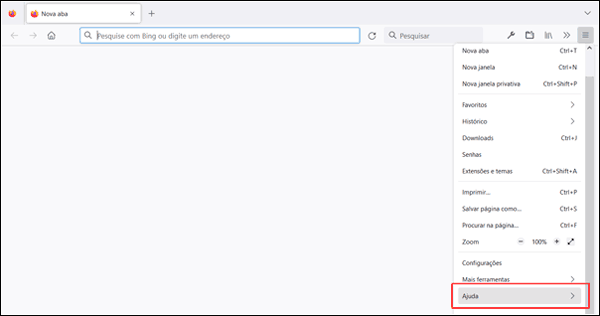
- Abre-se uma nova guia de opções, selecione “Informações técnicas”;
- Abre-se uma nova página. Na guia faça uma limpeza, selecione “Restaurar o Firefox…”.
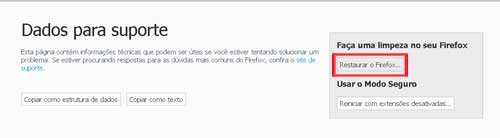
- Agora, selecione novamente a opção de restauração.
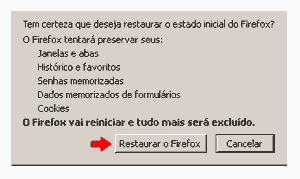
- O Mozilla Firefox irá reiniciar o aplicativo e quando estiver terminado, uma janela com as informações preservadas será exibida;
Pronto, agora é só concluir a atualização e o navegador abrirá com todos os padrões iniciais de fábrica aplicados.
Dicas e informações adicionais.
Para quem deseja remover todos os plugins, complementos e extensões do Firefox de uma só vez, a opção de restauração também pode ser utilizada.
Esse tutorial foi escrito como base no Firefox atualizado, podem existir pequenas diferenças em versões anteriores do navegador. Qualquer dúvida, entre na página do Firefox sobre esse assunto.